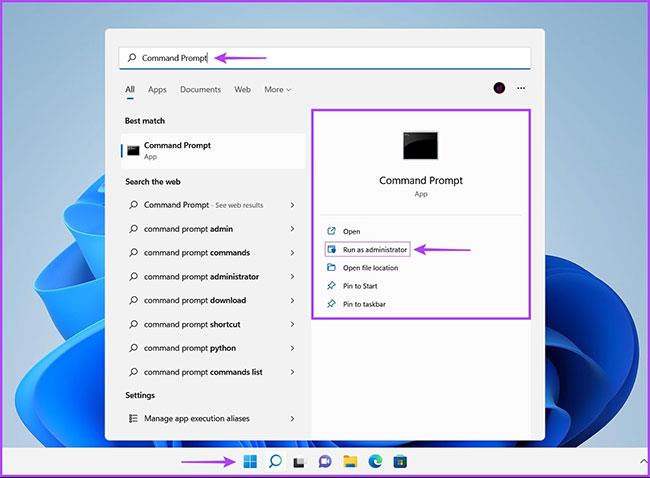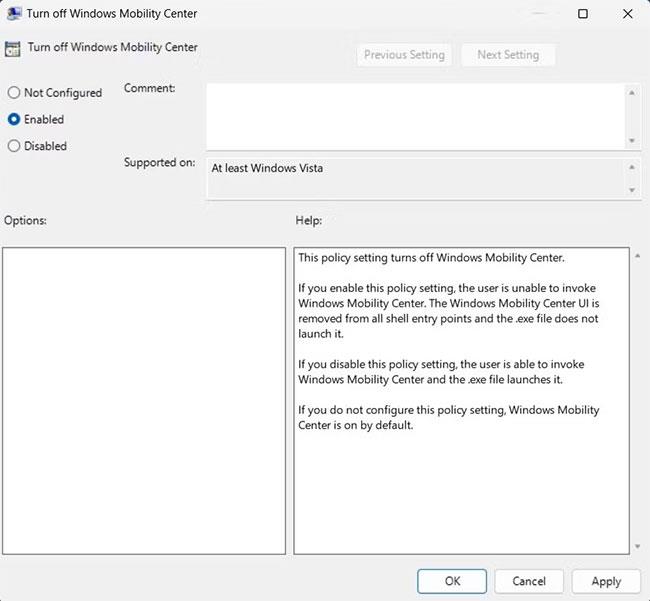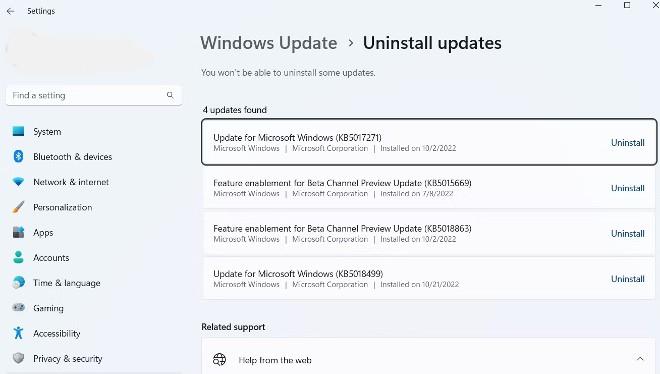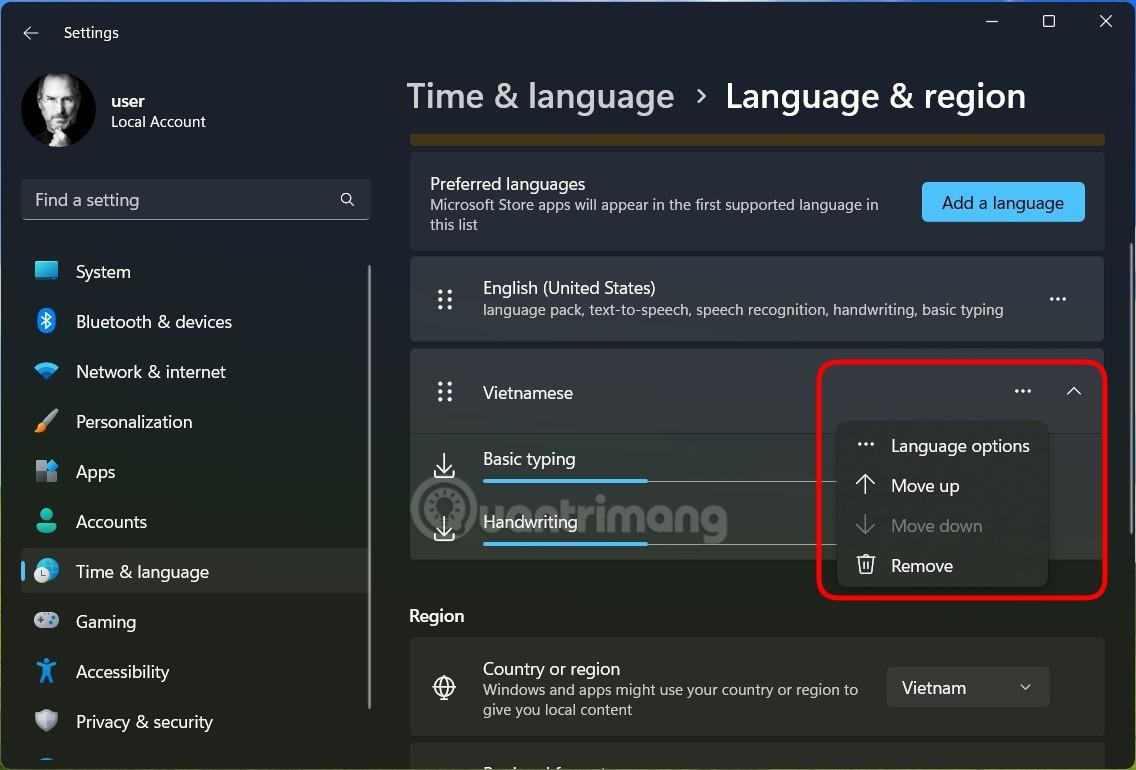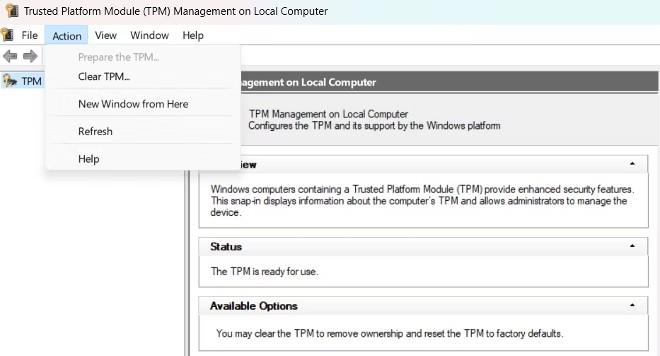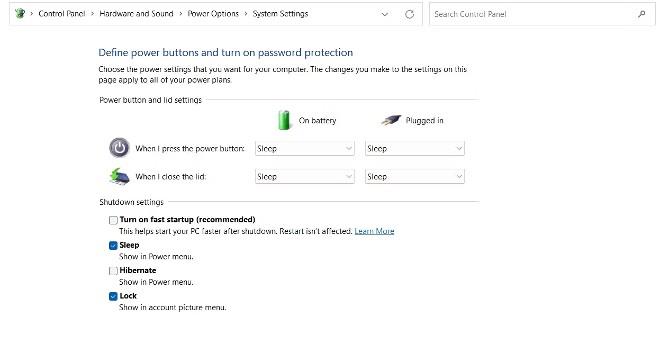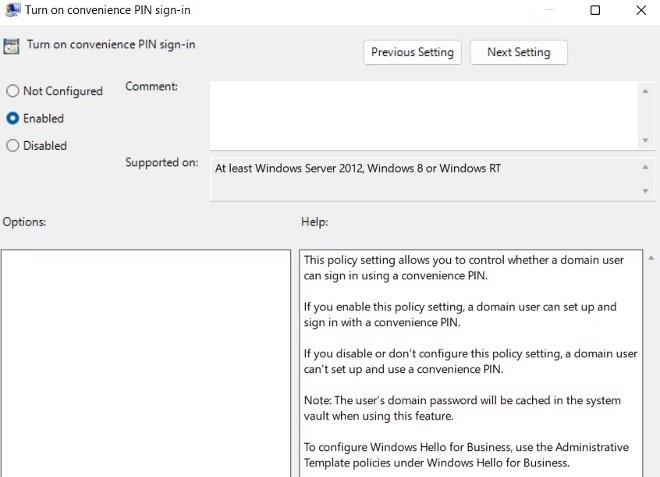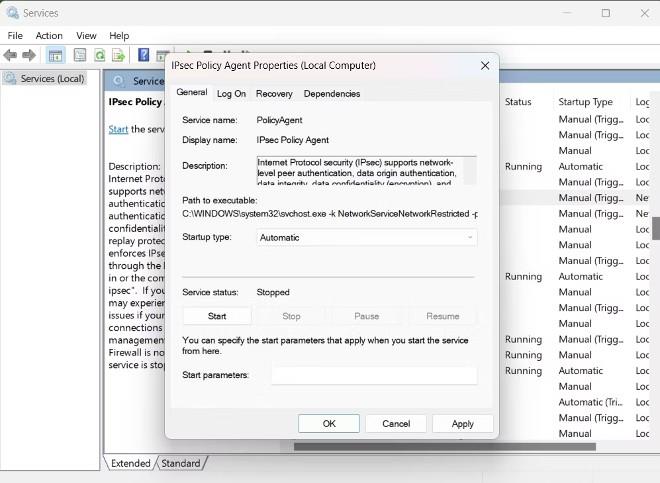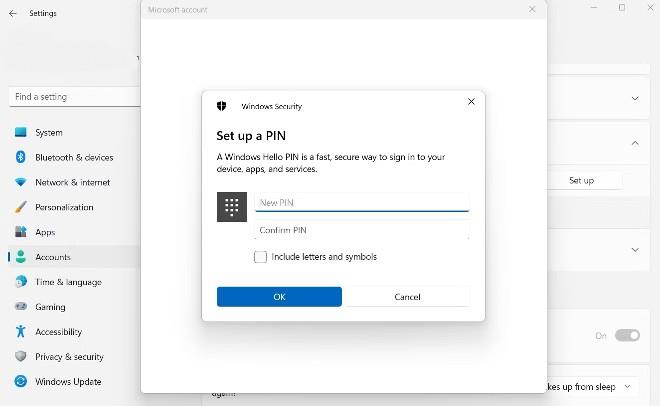Windows nudi 4 različita načina za prijavu na vaše računalo: prepoznavanje lica, otisak prsta, PIN kod i sigurnosni ključ. Većinu vremena sve te opcije dobro funkcioniraju, no ponekad ćete dobiti pogrešku 0x80280013 kada se pokušate prijaviti svojim PIN-om.
Često je nekompatibilno ažuriranje sustava Windows uzrok pogreške, ali ponekad problem može biti ozbiljniji. Ako dobivate pogrešku pri prijavi 0x80280013, evo nekoliko stvari koje možete pokušati.
Sadržaj članka
Što uzrokuje pogrešku pri prijavi u sustav Windows 0x80280013?
PIN kodovi su mnogim korisnicima omiljeni način prijave u Windows. Ali ponekad ćete dobiti grešku 0x80280013 čak i ako unesete točan PIN.
Evo nekih uzroka pogreške 0x80280013:
- Vjerojatnije je da ćete vidjeti pogrešku 0x80280013 ako koristite zastarjelu verziju sustava Windows ili imate problema s trenutnim ažuriranjem.
- Mapa Ngc oštećuje se zbog mnogo razloga i dovodi do pogreške pri prijavi.
- Pogreška 0x80280013 također se može pojaviti ako je TPM onemogućen na vašem računalu.
Sada ćemo doći do rješenja koja mogu pomoći u ispravljanju pogreške 0x80280013.
1. Ažurirajte ili deinstalirajte najnovije ažuriranje sustava Windows
Prva stvar koju trebate učiniti kako biste riješili ovaj problem je preuzeti najnovije ažuriranje sustava Windows. Ovo će raditi ako je pogreška uzrokovana problemom u trenutnoj verziji sustava Windows. Koraci su sljedeći:
- Pristupite odjeljku Postavke i odaberite Windows Update
- Pritisnite Provjeri ažuriranja
- Nakon što vidite ažuriranje, kliknite Preuzmi i instaliraj i pričekajte da sustav preuzme i instalira ažuriranje.
- Nakon što sustav završi s instalacijom ažuriranja, morate ponovno pokrenuti računalo (ako se ne pokrene tijekom procesa ažuriranja) i zatim provjeriti je li greška ispravljena.
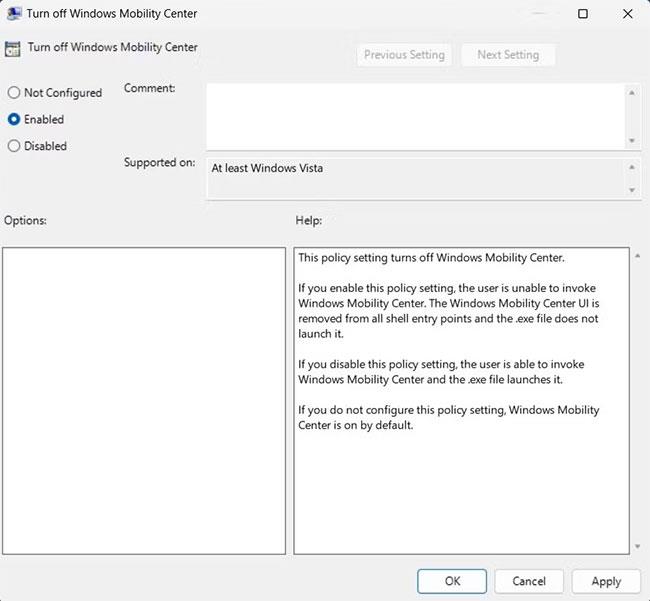
U suprotnom slučaju, ako se pogreška 0x80280013 pojavi odmah nakon što instalirate novo ažuriranje, morate to popraviti uklanjanjem tog ažuriranja. Možete učiniti sljedeće:
- Otvorite izbornik Start, zatim upišite Control Panel i pritisnite Enter
- Kliknite Programi > Programi i značajke
- Kliknite Pregled instaliranih ažuriranja u lijevom oknu
- Pritisnite gumb Deinstaliraj pored zadnjeg instaliranog ažuriranja i ponovno kliknite Deinstaliraj da potvrdite svoj izbor.
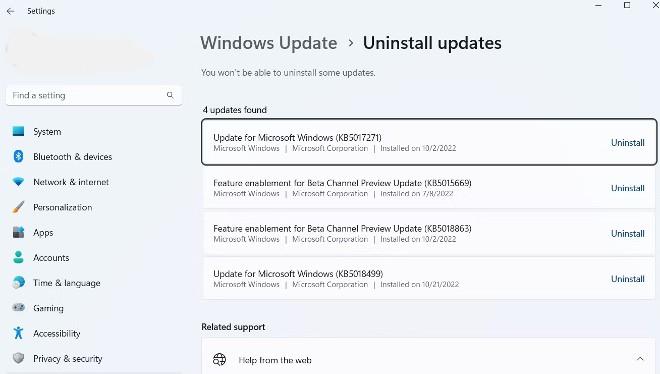
- Ponovno pokrenite računalo da vidite je li problem riješen ili ne.
- Također možete slijediti upute u videu u nastavku da biste deinstalirali ažuriranje sustava Windows:
2. Obrišite mapu Ngc
Kao što je gore spomenuto, postoji mnogo načina za prijavu na vaše Windows računalo. Ali ako koristite PIN, vaše će računalo stvoriti zasebnu mapu za pohranjivanje svih informacija povezanih s PIN-om. Ova se mapa zove Ngc.
Međutim, ponekad je mapa Ngc oštećena i onemogućuje vam da se prijavite na svoje računalo. Da biste to riješili, trebate izbrisati sav sadržaj unutar mape Ngc. Evo kako:
Napomena: Morate koristiti račun s administratorskim pravima za pristup i brisanje mape Ngc.
- Pritisnite tipkovnički prečac Win + R da otvorite Pokreni , zatim kopirajte/zalijepite sljedeću stazu u Pokreni i kliknite U redu.
C:\Windows\ServiceProfiles\LocalService\AppData\Local\Microsoft
- Desnom tipkom miša kliknite mapu Ngc i odaberite Izbriši u kontekstnom izborniku.
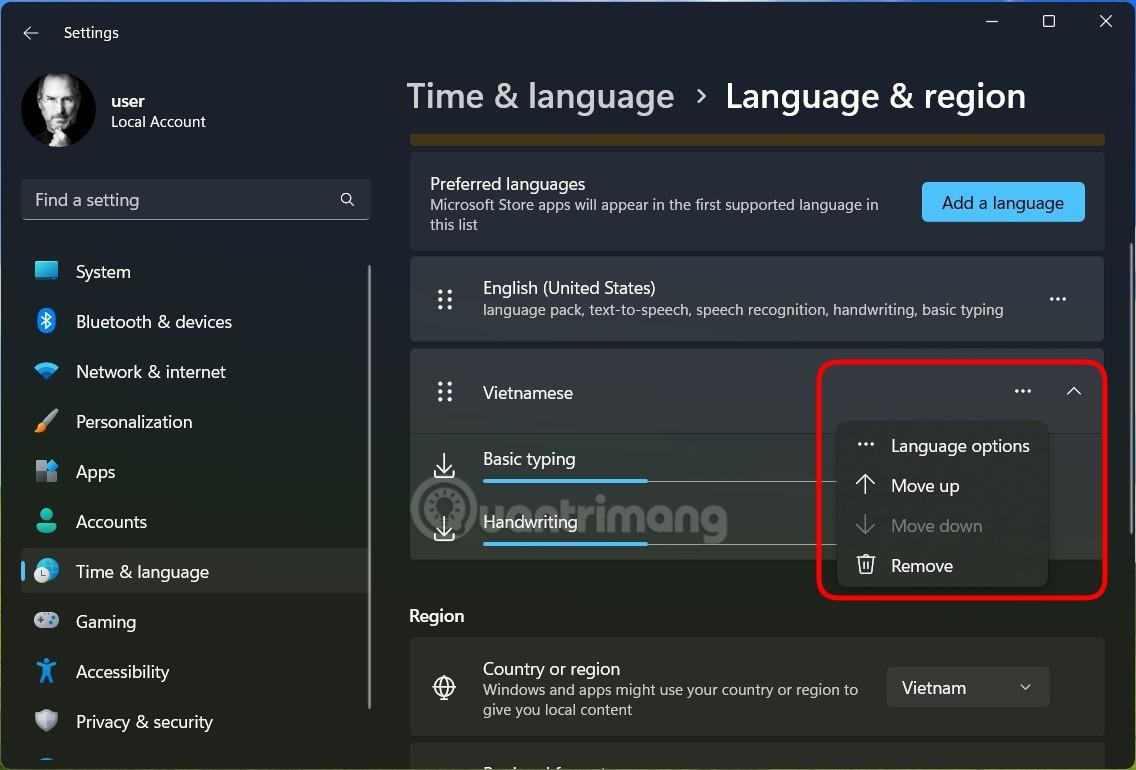
Sada pokušajte ponovno pokrenuti svoje računalo i prijaviti se u Windows kako biste vidjeli je li pogreška riješena ili ne.
3. Podesite TPM postavke
Trusted Platform Module (TPM) koristi ključeve za šifriranje kako bi zaštitio vaše računalo. Ako želite koristiti PIN za prijavu u Windows, morate omogućiti TPM. Evo kako ga uključiti:
- Pritisnite Windows + R da biste otvorili Run, zatim unesite tpm.msc i pritisnite Enter.
- U prozoru za upravljanje TPM-om kliknite karticu Akcija na gornjoj traci i odaberite Pripremi TPM iz kontekstnog izbornika.
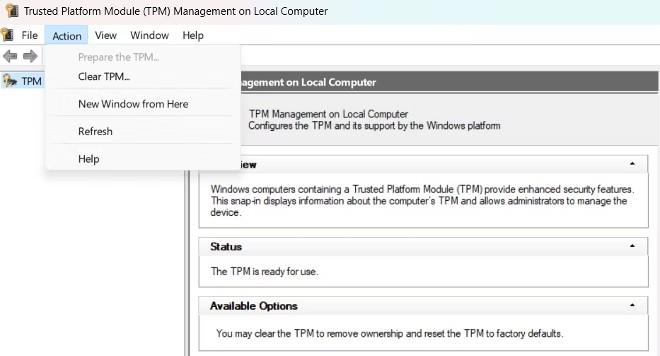
Ponovno pokrenite računalo da biste spremili promjene.
Ne brinite ako je opcija Pripremi TPM zasivljena i ne može se odabrati jer to znači da je TPM omogućen na vašem računalu.
4. Onemogućite brzo pokretanje
Većina problema s pokretanjem ili prijavom obično se popravlja onemogućavanjem brzog pokretanja, značajke koja pomaže računalu da se brže pokrene. Postoji mnogo načina za isključivanje brzog pokretanja u sustavu Windows, ali ovo je najjednostavniji način:
- Otvorite upravljačku ploču i idite na Sustav i sigurnost > Mogućnosti napajanja .
- U lijevom oknu kliknite Odaberi što radi gumb za napajanje .
- Pritisnite Promijeni postavke koje trenutno nisu dostupne .
- Poništite opciju Uključi brzo pokretanje pod postavkama za isključivanje .
- Pritisnite Spremi promjene .
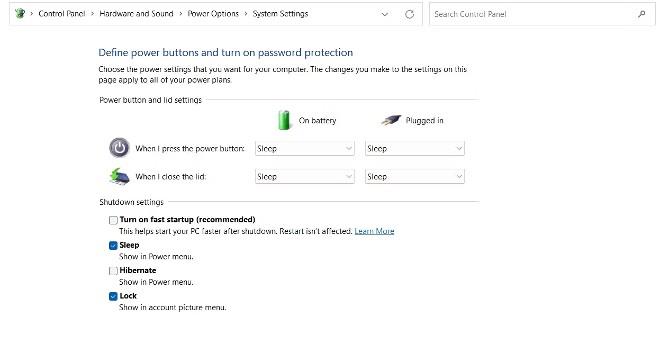
Dakle, brzo pokretanje je isključeno. Ponovno pokrenite računalo i pokušajte se ponovno prijaviti.
5. Omogućite praktičnu prijavu s PIN kodom
Praktična značajka prijave s PIN-om u pravilima grupe omogućuje vam da odlučite koji se korisnici smiju prijaviti s PIN-om. Ako je ova značajka onemogućena, ne postoji način na koji se možete prijaviti sa svojim PIN-om.
Ovu značajku možete omogućiti prema sljedećim uputama:
- Otvorite Run , zatim unesite gpedit.msc i pritisnite Enter.
- Idite na Pravila lokalnog računala > Konfiguracija računala > Administrativni predlošci > Sustav > Prijava .
- Pronađite i dvaput dodirnite Uključi praktičnu prijavu PIN-om .
- Pritisnite Omogući i kliknite Primijeni > U redu .
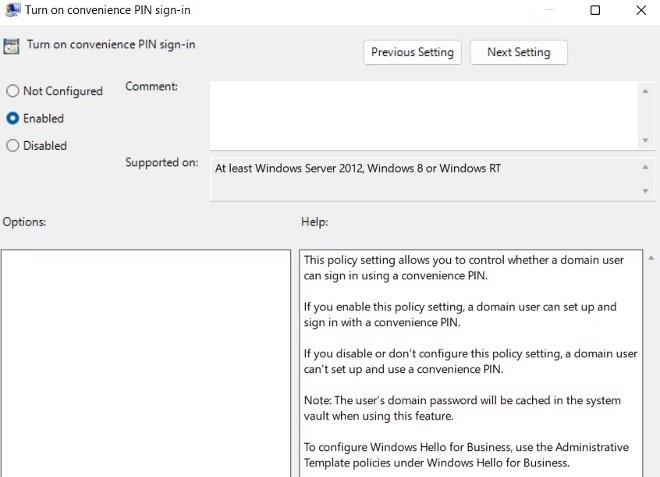
Ako ne možete otvoriti uređivač pravila grupe, vjerojatno koristite izdanje Windows Home. Tada upotrijebite druga rješenja za popravak pogreške 0x80280013.
6. Omogućite uslugu IPsec Policy Agent
Sljedeće rješenje koje možete isprobati jest omogućiti uslugu IPsec Policy Agent. Evo kako:
- Otvorite izbornik Start, unesite Service u traku za pretraživanje i pritisnite Enter.
- Pronađite i dvaput kliknite uslugu IPsec Policy Agent .
- Pritisnite strelicu u padajućem izborniku Vrsta pokretanja i odaberite Automatski.
- Pritisnite gumb Start u odjeljku Status usluge.
- Pritisnite Primijeni > U redu za spremanje promjena.
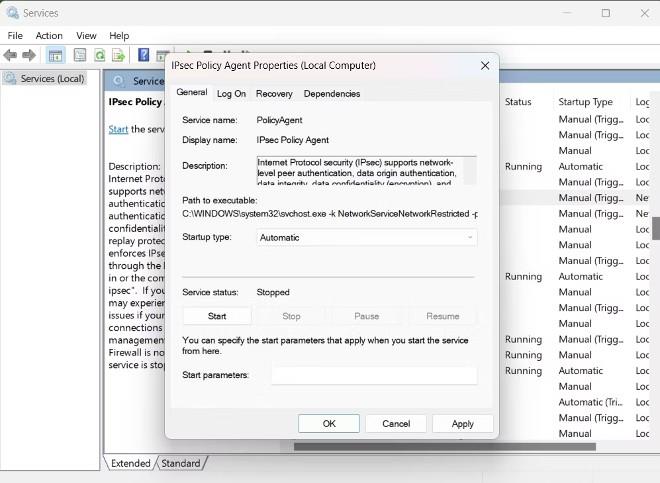
7. Ponovno postavite PIN kod
Ako i dalje dobivate pogrešku 0x80280013, ne postoji drugi način nego poništiti PIN. To možete učiniti prema uputama u nastavku:
- Otvorite Postavke pritiskom tipkovničke prečice Win + I.
- Odaberite Računi u lijevom oknu.
- Odaberite Opcije prijave pod Postavke računa .
- Odaberite padajuću ikonu pokraj PIN-a (Windows Hello) .
- Kliknite na poveznicu Zaboravio sam PIN .
- Pritisnite Nastavi.
- Unesite kod poslan na vašu e-poštu.
- Postavite novi PIN .
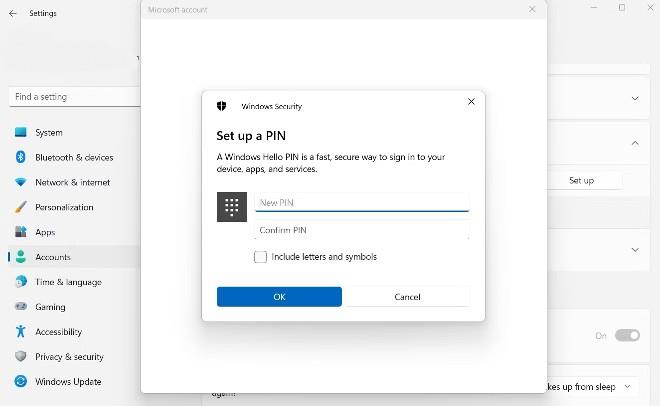
Iznad su neka rješenja koja možete primijeniti za popravak pogreške pri prijavi u sustav Windows 0x80280013. Sretno!